Publicação de arquivos de mídia
Você pode publicar seus arquivos de mídia em seu servidor web ou serviços como vídeo de turismo de Hospedagem de vídeo.Publicar em um servidor de streaming como Mesa de vídeo permite que você controle seus espectadores. Não precisam de transferir suas gravações para visualizá-las.
Para publicação na web, você deve usar o formato FLV, pois produzir arquivos pequenos e podem ser vistos em todos os navegadores. O Assistente de conversão de mídia permite que você converter seus arquivos para FLV com perfis personalizados adaptados para visualização na web.
Para criar gravações para publicação na web, grave apenas a janela do aplicativo que você está demonstrando, em vez de área de trabalho inteira. Isso reduz as dimensões da tela de gravação para que seus telespectadores podem facilmente ver a apresentação através da internet. Se você tem que gravar o desktop inteiro, então considere a gravação em uma resolução baixa, para que a apresentação pode ser facilmente vista sem rolagem.
Para publicar seus arquivos de mídia para o servidor FTP:
Clique em Ferramentas >> Publicar. Adicione os arquivos para publicar, com o Adicionar botão, ou arrastando e soltando os arquivos na lista.
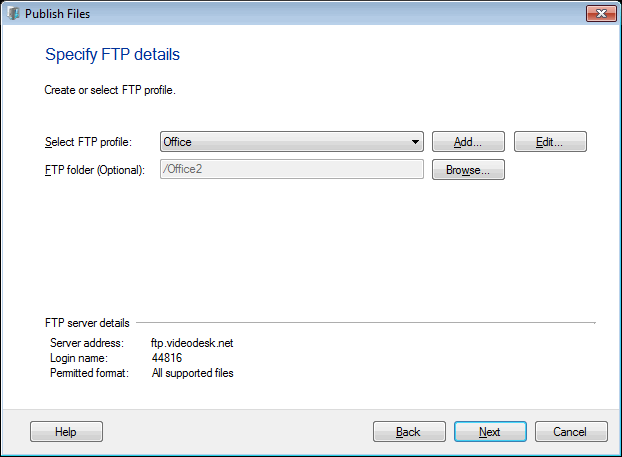
Perfis FTP definem como se conectar a um servidor e onde copiar os arquivos para. No Assistente de publicação, clique em Adicionar botão para criar um perfil.
Você pode selecionar uma pasta, para fazer o upload de arquivos no servidor, clicando o Procurar botão.
Como você pode criar um novo perfil de FTP
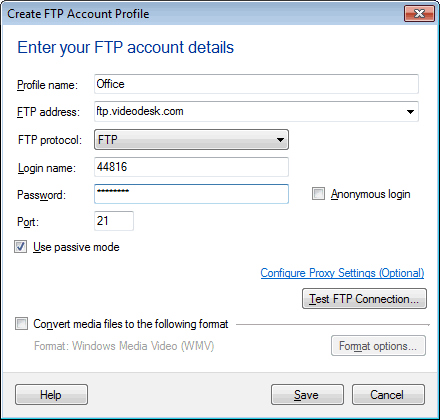
Preencha os detalhes como o nome do perfil, o endereço FTP onde você deseja publicar seus arquivos, as informações de logon necessárias para conexão com o servidor FTP especificado e o número da porta para conectar ao servidor.
O computador pode se conectar ao servidor FTP através de um proxy. Se o seu computador se conecta ao servidor FTP através de um proxy, você pode configurar as configurações de proxy usando o link Definir configurações de Proxy. Confirmar, se a conexão com o servidor FTP especificado pode ser estabelecida ou não, clicando o Conexão de teste FTP botão.
Recomenda-se desabilitar o Usar o modo passivo para efetuar login opção, a menos que o aplicativo é capaz de fazer logon seu servidor.
Seleção Logon anônimo Se você está fazendo upload para um servidor que não requer contas com senhas.
Nota: Os arquivos enviados para um servidor FTP anônimo são geralmente visível e disponível para download por qualquer pessoa.
Se seu servidor FTP permite publicar apenas determinados formatos de arquivo, em seguida, você pode escolher para converter os arquivos para o formato permitido assinalar a opção Converter arquivos de mídia para o seguinte formato. Configurar os detalhes da conversão clicando o Opções de formato botão.
Você pode ver o Publicar Log para obter os detalhes da interação com o servidor FTP. O estatuto do processo de publicação pode ser revisto usando o Detalhes de publicação link.
|